Word打字后面的字消失怎么办?
【摘要】当我们在Word文档中打字的时候,Word后面的字被新的文字覆盖,这是90%的伙伴都会遇到的问题。对于这个常见的问题应该如何解决呢?给大家分
当我们在Word文档中打字的时候,Word后面的字被新的文字覆盖,这是90%的伙伴都会遇到的问题。对于这个常见的问题应该如何解决呢?给大家分享两个解决的方法,轻松解决Word文字消失的问题。
Word文字消失分析:
下图就是我们遇到Word打字后面文字消失的问题,是因为不小心进入了改写模式,改写是为了方便我们改写某段文字,不料给大家造成了麻烦。
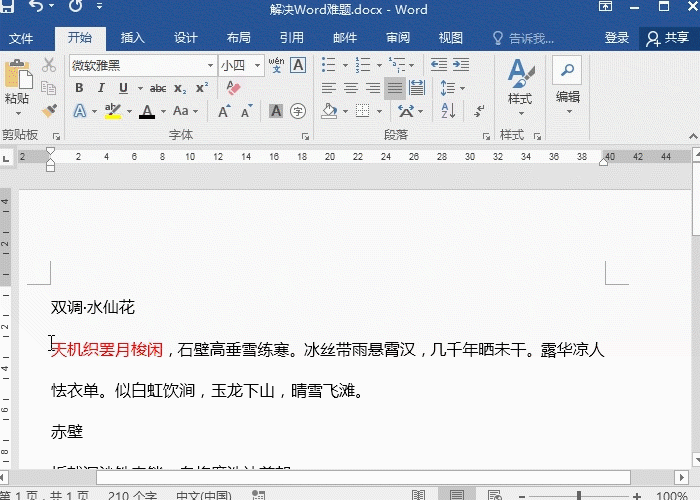
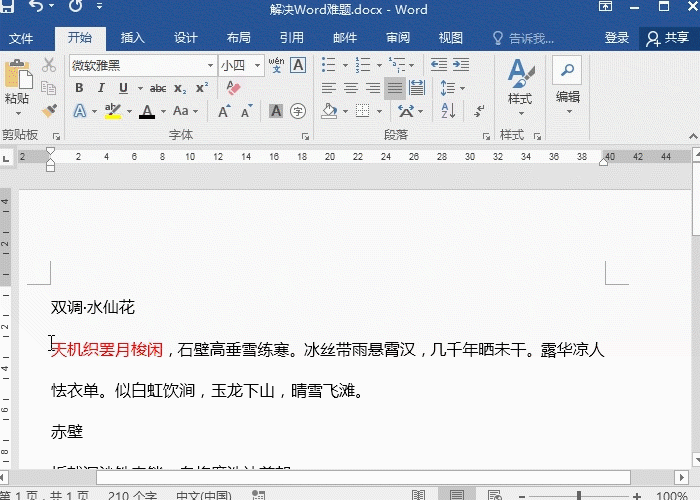
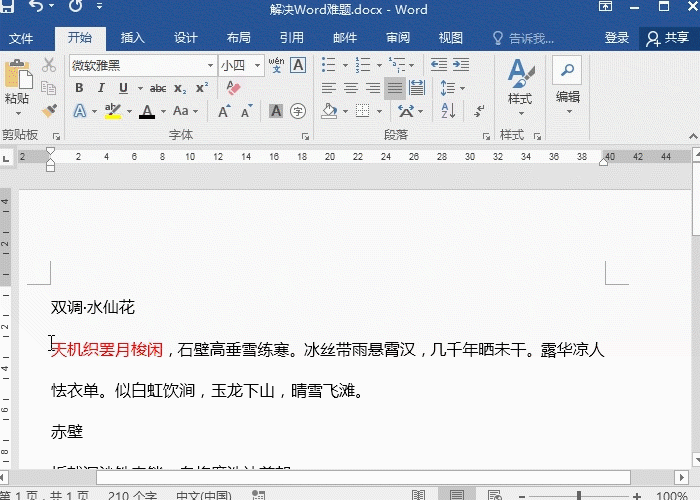
上一篇:快速学习Office系列—Word使用技巧
下一篇:Word流程图怎么做?
就业培训申请领取


环球青藤
官方QQ群扫描上方二维码或点击一键加群,免费领取大礼包,加群暗号:青藤。 一键加群
最新文章
Word各地入口
环球青藤官方微信服务平台




刷题看课 APP下载
免费直播 一键购课
代报名等人工服务
Word热点排行






